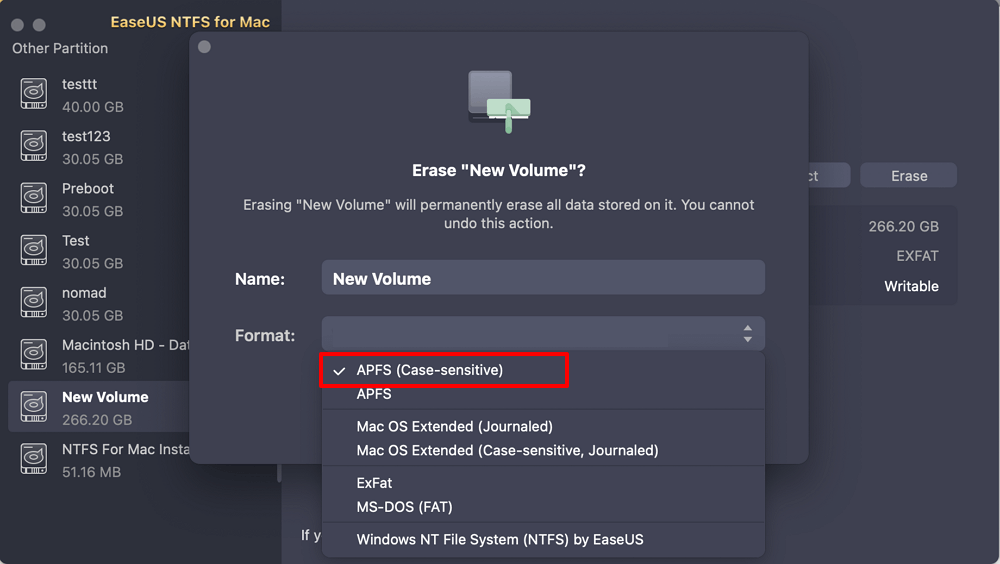Daftar isi
Karena sistem berkas NTFS kurang dikenal, Anda mungkin bertanya-tanya, "Apa itu sistem berkas NTFS, dan mengapa saya harus menggunakannya?"
Kami akan menjelaskan apa itu NTFS, cara menggunakannya di Mac Anda, apakah ada pengganti NTFS untuk Mac, dan cara terbaik untuk menggunakan tipe file khusus di Mac Anda dalam artikel ini.
NTFS adalah singkatan dari NT File System. Awalnya diperkenalkan pada Windows NT versi 3.1, yang berfungsi sebagai sistem berkas default sistem operasi. Mayoritas drive eksternal diformat ke NTFS secara default karena Windows lebih banyak digunakan daripada macOS.
Tidak mungkin untuk menulis perangkat Mac ke NTFS secara asli karena Apple belum melisensikan sistem berkas milik perusahaan ini. Jika Anda ingin bekerja dengan berkas NTFS, Anda memerlukan driver NTFS pihak ketiga untuk Mac. Anda dapat membacanya di Mac, tetapi itu mungkin tidak memenuhi persyaratan Anda.
Selain membaca, ada beberapa hal yang dapat Anda lakukan dengan file NTFS di Mac Anda. Anda dapat mengubah jenis file ke jenis lain, tetapi ini adalah proses yang memakan waktu! Meskipun ini tidak selalu merupakan ide yang baik, Anda juga dapat menggunakan Terminal untuk memberi diri Anda izin menulis NTFS. Cara terbaik adalah menggunakan driver dan aplikasi pihak ketiga, yang tersedia dalam berbagai bundel.
Beberapa driver agak mahal dan dapat diganti rugi. Yang lain menyediakan akses gratis ke NTFS untuk Mac, tetapi gratis tidak selalu menjadi pilihan terbaik. Ada beberapa cara asli dan pihak ketiga untuk bekerja dengan NTFS di Mac Anda yang tercantum di bawah ini.
Alat bawaan Mac tidak memungkinkan Anda memformat drive NTFS. Karena Anda dapat memilih perangkat lunak pihak ketiga. EaseUS NTFS untuk Mac dapat membantu Anda memformat drive NTFS ke format file target lainnya dengan satu klik. Mudah digunakan dan sangat cocok untuk pengguna pemula. Alat ini membuat seluruh proses pemformatan menjadi sangat mudah dan tidak memerlukan terlalu banyak langkah untuk menyelesaikan pemformatan. Di sini, saya akan menunjukkan kepada Anda cara memformat partisi NTFS ke APFS, dan Anda dapat memilih format target yang Anda butuhkan:
Langkah 1. Unduh dan instal EaseUS NTFS untuk Mac di Mac, klik "Saya sudah memiliki lisensi" dan masukkan kode untuk membukanya.
Langkah 2. Temukan perangkat penyimpanan eksternal yang ingin Anda hapus, lalu klik "Hapus" untuk melanjutkan.
Langkah 3. Pilih "APFS (Case-sensitive)" dan tetapkan disk Anda sebagai sistem berkas target.
Langkah 4. Pilih "Hapus" untuk memformat disk dan menghapus data di dalamnya secara permanen.
Disk Utility tidak mendukung sistem berkas NTFS. Namun, ia juga dilengkapi dengan fitur pemformatan. Jika Anda ingin tahu cara memformat cakram pada Mac, Anda dapat menggunakan opsi Disk Utility. Pendekatan yang diuraikan di bawah ini akan membantu Anda menyiapkan peralatan baru agar berfungsi dengan baik. Teruskan membaca untuk mempelajari cara memformat Drive Mac.
Pengguna akan membaca dan menulis ke cakram dengan mengikuti langkah-langkah berikut:
Langkah 1. Buka jendela Finder Mac Anda dan klik Aplikasi di sisi kiri layar.
Langkah 2. Selanjutnya, klik dua kali ikon utilitas, yang akan muncul di layar bersama program lain yang telah Anda instal.
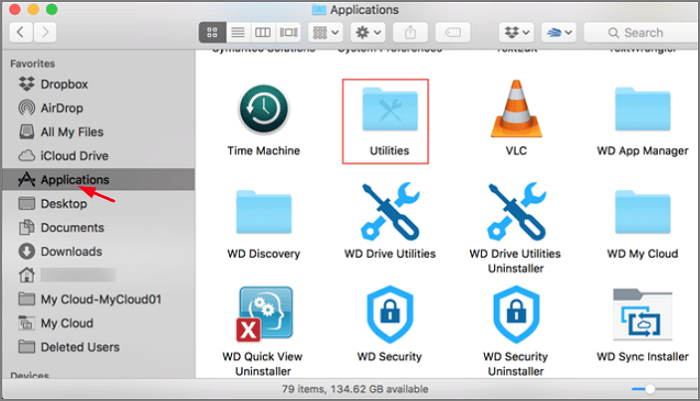
Langkah 3. Pilih Disk Utility. Pilih drive yang ingin Anda format dengan memilih format NTFS 3G dari daftar yang muncul. Jika Anda memilih, Anda juga dapat mengganti nama drive Anda.
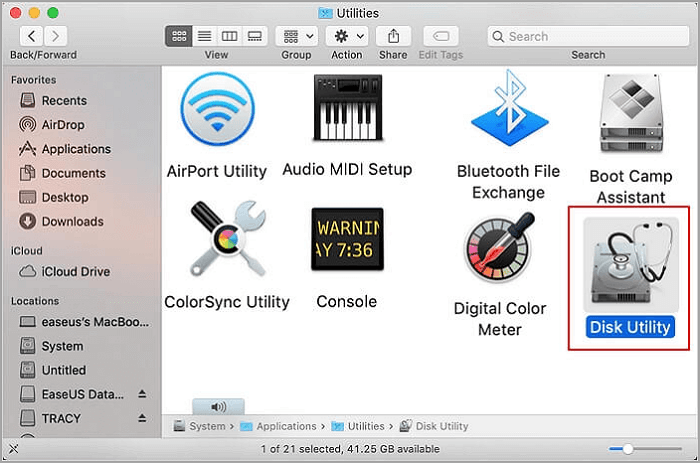
Langkah 4. Pilih drive yang ingin Anda format dengan mengkliknya. Pilih ikon Erase di bagian tengah.
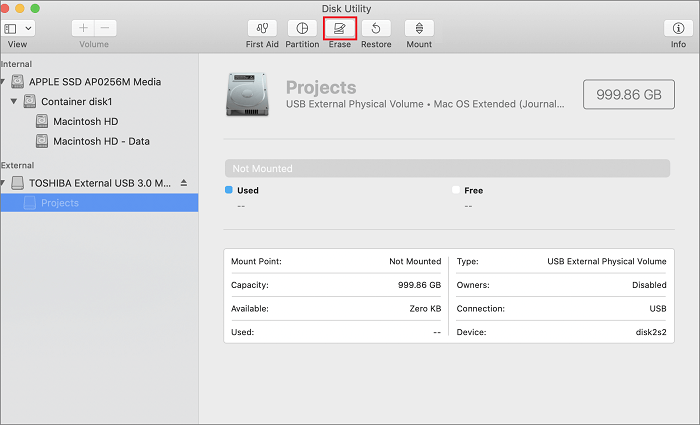
Kotak dialog dengan sekitar empat perintah akan muncul di bagian bawah. Pilih opsi yang ingin Anda gunakan untuk memformat hard drive Anda.
Bagi seseorang yang tidak ingin memformat drive NTFS dan perlu mengakses data dan file drive secara langsung, Anda memerlukan solusi lain. Yaitu menambahkan dukungan baca dan tulis ke drive NTFS di komputer Mac.
Di sini kami akan menunjukkan dua solusi untuk membantu Anda.
Teknik kedua melibatkan kerja sama yang lebih erat dengan komputer Mac dan perangkat lunak yang sudah Anda miliki, yang kemungkinan besar adalah macOS 11.0 Big Sur dalam situasi ini. Anda perlu melakukan sedikit pengodean untuk strategi ini, yang dijelaskan secara terperinci dalam bagian instruksi di bawah ini.
Pengkodeannya sangat sederhana, dan bahkan orang yang belum pernah membuat kode sebelumnya dapat melakukannya!
Untuk mengizinkan Mac NTFS menulis cakram di Terminal, ikuti langkah-langkah berikut:
1. Pada Windows, Anda harus mengeluarkan drive USB terlebih dahulu.
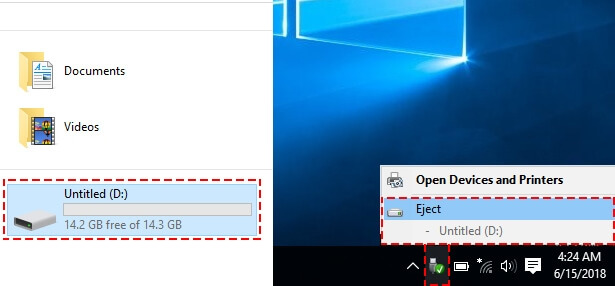
2. Buat nama satu kata untuk drive NTFS yang ingin Anda gunakan.
3. Tekan Command dan Space Bar secara bersamaan untuk membuka Terminal. Masukkan "Terminal" ke dalam kotak pencarian. Anda juga dapat membuka Terminal dengan membuka Aplikasi, Utilitas, lalu Terminal.
4. Masukkan perintah berikut di Terminal: sudo nano /etc/fstab

Kemudian, di Terminal, ketik " LABEL=NAME none NTFS rw,auto,nobrowse, " ganti "NAME" dengan nama flashdisk USB Anda dan "NTFS" dengan drive NTFS yang ingin Anda gunakan. Dalam hal ini, nama berkasnya adalah "Data." Pengodeannya ditunjukkan di bawah ini.
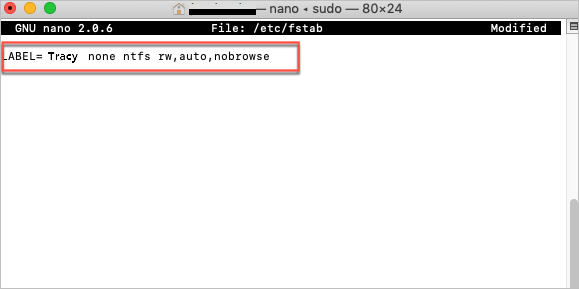
Untuk menyimpan berkas baru ini, pilih tombol Control dan huruf "O", tekan "Enter," lalu tutup GNU menggunakan tombol Control dan huruf "X".
5. Hubungkan kembali flash drive ke port flash drive USB setelah mencabutnya.
6. Untuk melihat file dan drive, navigasikan ke tab folder setelah mengklik "Go." Di kotak pencarian, ketik "/Volumes." Anda sekarang dapat mengakses file NTFS di drive dan mengubah atau memanfaatkannya sesuai keinginan Anda.
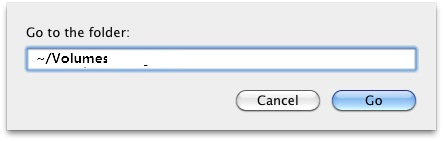
Untuk membatalkan atau menghapus perubahan apa pun yang telah Anda buat, luncurkan editor nano menggunakan teknik yang sama seperti yang dijelaskan di atas dan hapus baris kode yang telah Anda masukkan. Cara membatalkan aktivitas ini mungkin efektif atau mungkin juga tidak. Hal ini bergantung pada kemungkinan bahwa kode tersebut belum sepenuhnya masuk atau tersimpan.
Jika Anda beruntung, ia akan menghapus dirinya sendiri, membatalkan kode apa pun yang telah Anda buat sebelumnya.
EaseUS NTFS untuk Mac memudahkan pengguna Mac untuk membaca dan menulis ke drive NTFS di macOS Big Sur atau Catalina. Anda cukup mengeklik tombol Enable Writable untuk menyelesaikan semuanya.
Langkah 1. Luncurkan dan aktifkan EaseUS NTFS untuk Mac. Klik "Saya sudah memiliki lisensi" untuk membuka kunci perangkat lunak ini.
Langkah 2. Hubungkan drive NTFS ke Mac, EaseUS NTFS for Mac akan secara otomatis mendeteksi perangkat tersebut. Pilih drive Anda dan Anda akan melihatnya sekarang ditandai sebagai 'Read-only'. Klik "Enable Writable" untuk menambahkan hak baca dan tulis ke drive tersebut.
Langkah 3. Ketika status drive NTFS berubah menjadi "Writable".
Langkah 4. EaseUS NTFS untuk Mac akan memunculkan jendela untuk membantu Mac mendapatkan akses ke drive NTFS:
Langkah 5. Saat EaseUS NTFS untuk Mac dimulai ulang, Anda dapat membuka untuk memeriksa, membaca, menulis, dan bahkan memodifikasi data yang tersimpan pada perangkat NTFS.
Beberapa fitur utama EaseUS NTFS untuk Mac adalah sebagai berikut:
Artikel Terkait - JUGA DI PERANGKAT LUNAK EaseUS
/2025-06-26
5 Perbaikan Cepat - SSD Baru Tidak Muncul di Disk Utility
/2025-06-26
Cara Menghapus Proteksi Penulisan dari Kartu SD di Mac [100% Berhasil]
/2025-06-26
Cara Memaksa Menghapus Disk di Terminal Mac [Panduan Cepat]
/2025-06-26